Друзі, доброго времени суток!
Як увійти в консоль (адмінку)
Для першого доступу в консоль логін і пароль можна подивитися в Панелі управління хостингом. Для цього перейдемо в іконку «Установка програм».
1. Логін за замовчуванням - admin;
Пароль - також за замовчуванням задається хостингом;
2. Доступ до консолі - натискаємо на кнопку «Управління програмою».
З'явиться сторінка доступу в адмінку блогу:
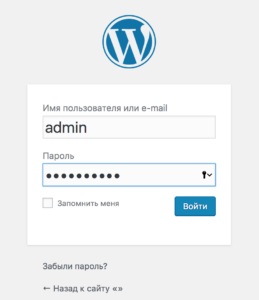
На зображенні нижче показаний загальний вигляд консолі Вордпресс. Інтерфейс її легкий і інтуїтивно зрозумілий:
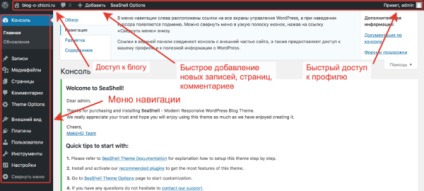
Огляд меню навігації
Давайте познайомимося з меню навігації зліва - саме з нею ми будемо постійно працювати в подальшому.
Для стабільної роботи системи необхідно завжди встановлювати оновлення, які пропонує Вордпресс.
До речі, розділ «Допомога» вельми корисний для ознайомлення (див. Малюнок вище). У ньому простою і зрозумілою мовою описані основні функції консолі і її розділів, що істотно полегшить вам роботу з нею на початковому етапі.
В рубриках можуть також бути підрубрики, якщо тематика вашого блогу велика, і дворівневої простої структури виявляється недостатньо. Рубрики на блозі розташовуються в спеціальному віджеті в сайдбарі - боковій колонці на сайті, яка може перебувати зліва чи справа основній середній колонки, де відображаються сторінки.
Подивимося на прикладі мого блога:
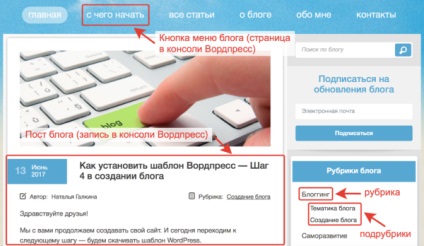
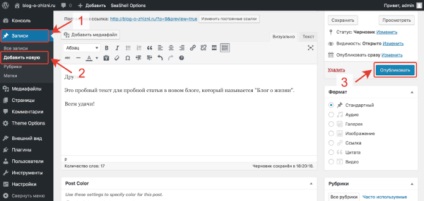
Спробуйте прямо зараз зробити нову пробні фотографії, подивіться, як вона виглядає на блозі. ) Повний же алгоритм, як правильно оформляти і публікувати пости, я даю в окремій статті.
медіафайли
Це галерея, де зберігаються всі картинки вашого блогу. Сюди додаються зображення, які ви будете використовувати для мініатюр і всередині поста. Робиться це дуже просто - натискаємо кнопку «Додати новий файл» і вибираємо його на своєму комп'ютері:
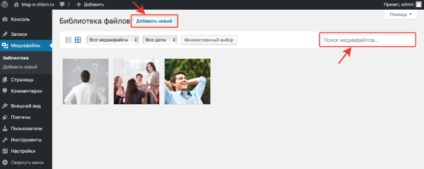
Вставити картинки в текст зручно при створенні нових записів і сторінок зі свого комп'ютера. Вони автоматично збережуться в розділі «Медіафайли».
Я рекомендую вам називати файли зображень за змістом самої картинки, так її буде легше знайти при необхідності в подальшому, скориставшись формою пошуку медіафайлів.
Функціонально це не те ж саме, що і записи. Сторінки відповідають кнопкам меню на блозі, наприклад, «Головна», «Про мене», «Все статті» і створюються саме в цій вкладці. Однак процес створення нового запису в консолі повністю ідентичний процесу створення поста, так що вам не важко буде розібратися.
На зображенні нижче я як приклад створила кілька нових сторінок на моєму тестовому блозі blog-o-zhizni.ru:
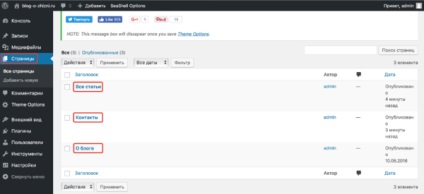
Погляньте, ці сторінки тепер відображаються на блозі в рядку меню:
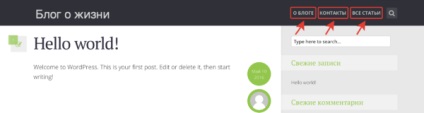
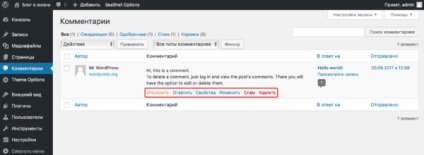
Зовнішній вигляд
Отже, перейдемо до розгляду одного з найбільших розділів консолі, за допомогою якого, як видно з назви, налаштовується зовнішній вигляд блогу. Коротко розглянемо його підрозділи:
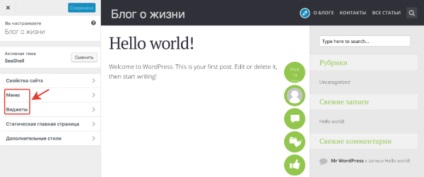
Кнопку меню додати легко - достатньо натиснути кнопку «Додати елементи»:
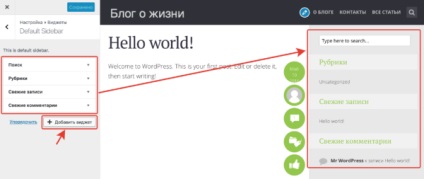
Зайшовши за посиланням віджетів, ми бачимо в панелі налаштувань зліва їх список, у мене це:
Ці віджети відповідно відображаються в правій колонці на блозі. Крім них, за замовчуванням при установці нового шаблону на блозі є ще, як правило, віджети «Архів», «Мета», «RSS». Але ці розділи використовуються рідко і тільки заважатимуть відвідувачам, тому їх краще видалити. На вашому блозі не повинно бути нічого зайвого, що може погіршити навігацію на сайті і викликати бажання у читача покинути його.
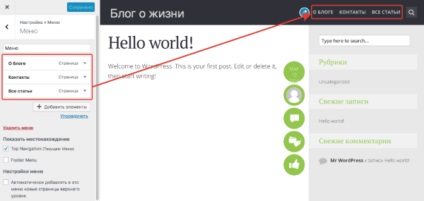
Віджети також легко налаштувати і з відповідного пункту консолі - простим перетягуванням мишки:
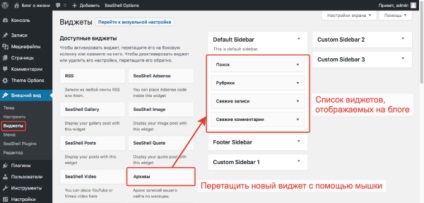
Меню також можна налаштувати з консолі, галочкою виділяємо сторінку, яка повинна відобразитися в рядку меню (нагадаю, що попередньо таку сторінку потрібно створити). Потім додаємо сторінку в список і за допомогою мишки маємо її там, де хочемо бачити її в меню на блозі:
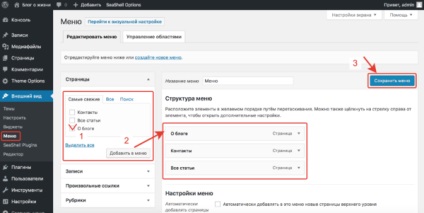
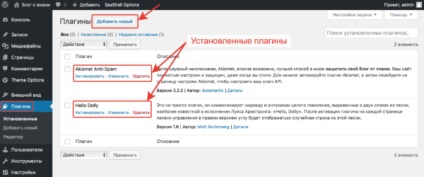
користувачі
В даному розділі можна відредагувати свій профіль, а також додати іншого користувача, якщо блог будете вести не ви один, а команда:
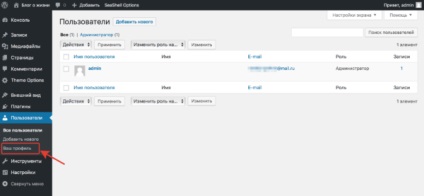
Останній розділ, який ми з вами розглянемо - настройки. У підрозділі «Загальні» потрібно прописати:
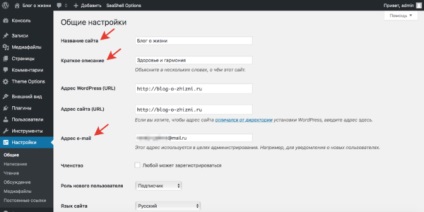
висновок
На цьому прощаюся, до зустрічі в наступному пості!